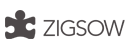SSDを使うならこのPC!
 Prime Magnate GM
Prime Magnate GM
 PASSANT i72600KGTi/DVR MT
PASSANT i72600KGTi/DVR MT
 GXシリーズ マルチメディアモデル FRGXXG55S3/27D
GXシリーズ マルチメディアモデル FRGXXG55S3/27D
 MDV ADVANCE S シリーズ MDV-ASG8230S
MDV ADVANCE S シリーズ MDV-ASG8230S
 eX.computer PA7J-B34/S
eX.computer PA7J-B34/S
 ViP G-Spec i72600P67/GTX550Ti
ViP G-Spec i72600P67/GTX550Ti
 Amphis Art Expert 17L2-16GXR
Amphis Art Expert 17L2-16GXR
やってみよう!SSD > 逆引きINDEX > HDDの代わりになるの
HDDの代わりになるの
このたびはzigsowさまのプレミアムレビューをさせていただけることになり、
せっかくの機会なので古くなった自作PCのチューンナップを図ってみようと思い立ち、Intel X25-Mをもう1枚自腹で購入してRaid-0を組んでみることにします。
今回組み付ける対象の自作PCスペックは以下。
Mother: ASUS P6T Deluxe
CPU: Intel Core i7 920
Mem: G.Skill DDR3-16000
HDD: WD3200AAJSB4A×2(Raid-0)→これを交換します。
Case:Thermaltake Armor+
Intel X25-Mは2.5インチサイズの小型ストレージ。
MLC Flashを採用したタイプで容量は80GB。
安価かつ高速、さらに容量もたっぷりなSSDとして、巷でも大変人気のある製品です。
というわけで、写真にあるように
茶箱(バルク品)と製品版の2種類が手元にそろいました。
中を開けてゆくと、
●SSD本体 (80GB)
●説明書
●シール
●(リテール版のみ)3.5インチ変換マウンタ
が入っていました。
このSSDは2.5インチと大変小型なため、
普通のATXサイズPCケースに装着するためには3.5インチ変換マウントキットが必要になりますが、
バルク版(茶箱)にはついてきませんので、購入したはいいが、帰ってきてから装着できなかった、なんてことのないよう、購入前に十分注意を払いましょう。
取り付け自体はなれた人がやれば5分10分で終わるレベルだと思います。
厚みがない分、HDDよりも付け外しがしやすかったです。
3.5インチマウンタにミリネジでSSD本体をねじ止め4か所して、ケース内に収めました。
ここでワンポイント。
Intel X25-Mの場合だけかもしれませんが、ケース本体にリムーバブルフレームがついているタイプの場合(ケースを正面として、横にHDDを取り付けるタイプ)、L字型SATAケーブルでないと、コネクタが干渉してうまくおさまらないかもしれません。
次にOSをインストールしていきます。
Raid-0を組むため、BIOSでCTRL+Iキーを押しICHのRaid Biosを呼び出しました。
Intel SSDを2つ選択し、Raid Volumeを作成します。
それが終わったら次に Windowsのインストールディスクを挿入し、セットアップ開始。
Raidドライバをディスクに統合していないため、F6キーでフロッピーからRaidドライバを読み込ませてインストールを終えました。
そして気になるベンチマーク結果ですが……
添付写真をご覧ください。
うーん、驚異のスコアとしか言いようがありません。
シーケンシャルRead/Writeも目を見張るものがありますが、なんといってもランダムRead/Writeの速さときたら。
2-3時間かけて一通りアプリケーションのインストールと設定をやりましたが、HDDで作業していた時と比べて、どういったシチュエーションでももたつくことがなくなり、今までストレージがいかにボトルネックになっていたかということを痛感しました。これはランダムRead/Writeが異常なまでに高速化されているために感じられることです。
SSDは容量が少ないのがネックですが、
私のように起動ドライブをSSD×2のRaidで、データドライブとしてHDDを使えばその問題は解決します。
このように、SSD+HDDの”ハイブリッド”な仕様が、現状では一番扱いやすいパターンですね。
また、MLCということで敬遠される方もおられるのでしょうが、HDDと比べても寿命にそん色なく、
軽くて、消費電量が少ない上に、速度もケタ違いときたら、購入せずにはいられないのでは?
仮に書き込み限界回数が来てしまったとしても、データの読み出しはできますので
事実上HDDよりも寿命が長いといえるのではないでしょうか。
価格も安いですし、強くお勧めしたい一品です。
もう少し値段が下がってきたら、次はさらに早いSLCタイプを使ってみたいと思いました。
最後に、X25-Mのメリットとデメリットをお伝えしてレビューを終わらせていただきます。
Intel X25-Mの良い点
●値段が安い
●そのうえ速い
●プチフリを起こさない
●なんといっても安心と信頼と高性能でおなじみ”Intel"ブランド!
悪い点
●見当たらない…
●しいてあげれば、Writeが弱いのがネック(70MB/sec)ですが、Raidにすることで解決です。
19日土曜日に到着しました。
zigsowさまありがとうございます!
ではでは…早速開封!!
と、その前に…参考がてらにわがメインパソコンのスペック
M/B ASUS M2N-E SLI
CPU AMD Athlon64X2 6000+
メモリ A-DATA AD2U800B2G5-DRH(DDR2 PC2-6400 DDR800) 2G ×4枚
グラフィックボード 玄人志向 nVIDIA GeForce9600GT 512MB PCI-Expressx16(2.0対応) GF9600GT-E512HW/HD/GE
HDD HDP725050GLA360 (500G SATA300 7200) ×2台
と、HDDをOSとデータ用で分けて使っていました。
OS用のHDDを今回レビューで当選したSSDに交換してみました。
まず、無事認識しWindowsXP Professional SP2をインストール(25分ほどかかりました)
各ドライバをインストールし、SP3をインストール(ここまで約50分ほど)
OSのSP2インストール時の起動は、ロゴのバーが1/4くらいで済みました。
SP3をインストールしたらロゴのバーは大体1回くらい。
それでも、以前のHDD時の5・6回と比べれば早い早い。
このバーの後の「ようこそ」の画面なんて一瞬です。
(2009.09.22)
とりあえず、業務必須ソフト各種をインストール!
・adobe CS4
・office
そして、通常はこんなにないだろう…Fontデータ!
Fontデータだけでも、約2Gあります(;´▽`A``
と、容量を確認…使用は26G…
まだまだいけるようです。
容量を食ってしまいそうなソフト…
・メールソフト(shuriken)
・会計ソフト
・請求書作成ソフト
は、データディスクのHDDへインストール!
そうそう。adobeCS4の表記に…
1GB以上の空き容量のあるハードディスク。ただし、インストール時には追加の空き容量が必要(フラッシュメモリを利用したストレージデバイス上にはインストール不可)
と、あったので一応adobeに問い合わせてみたところ…
「自己責任で」という回答を得ました。
ここまでソフトを入れると、ロゴのバーなんかよりもその後の「ようこそ」あたりの時間が長くなってきました。
これは、SP3入れてからもあった症状なので仕方ないかもしれません。
でも、起動時間自体短くなってます♪
(2009.09.24)
まだまだ続きます。
1